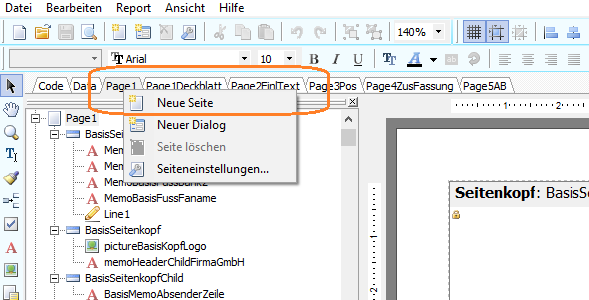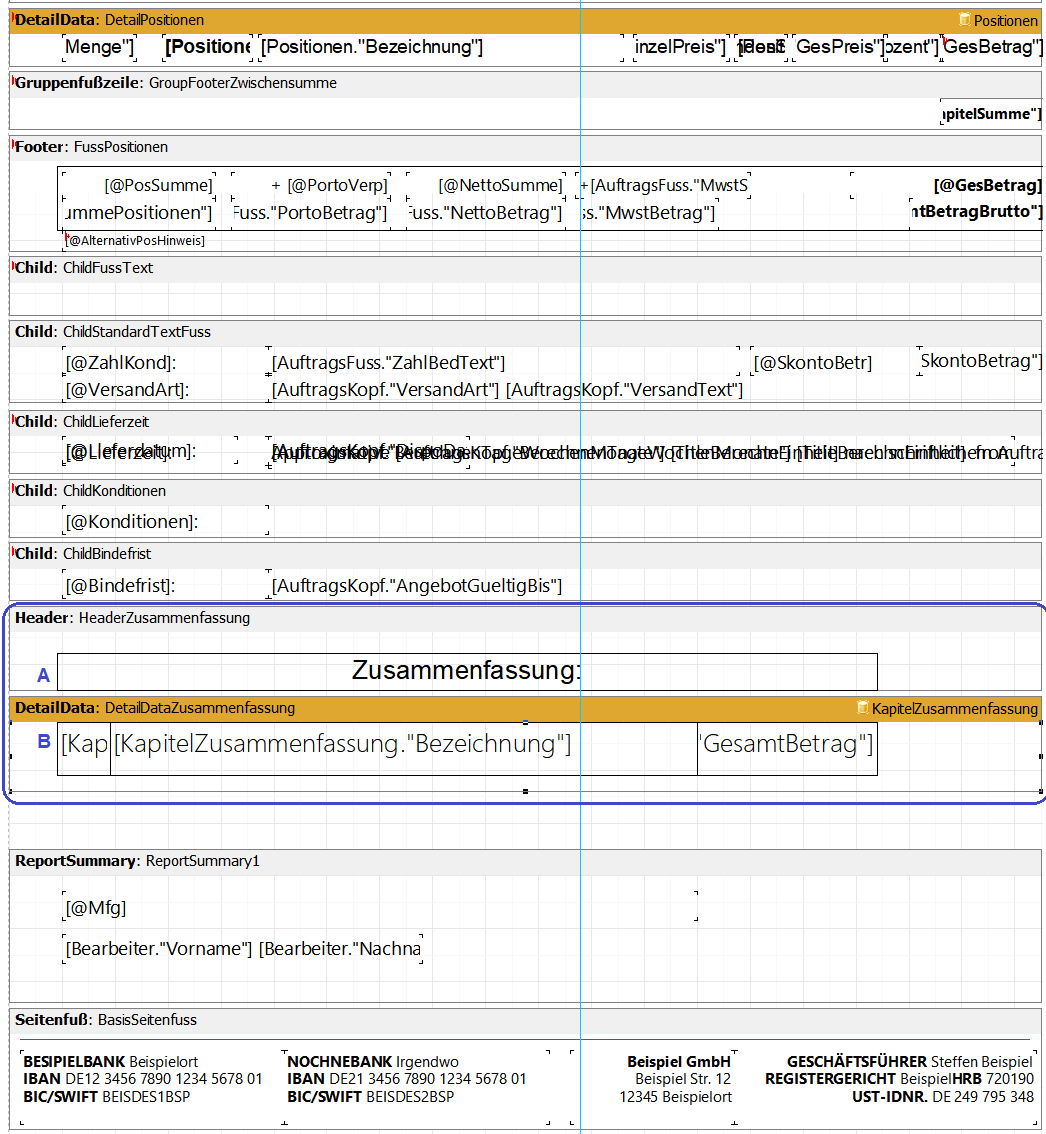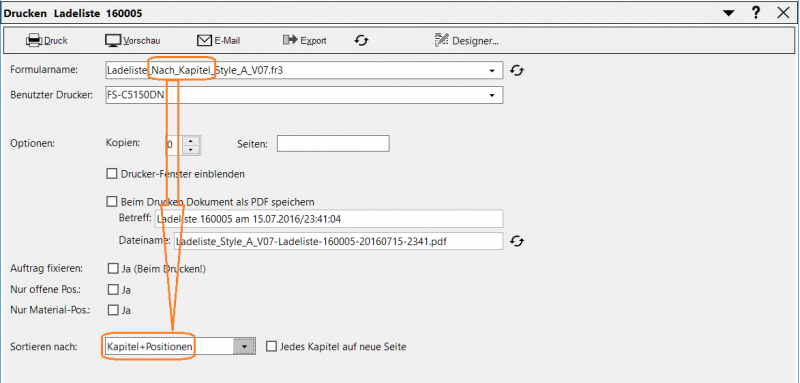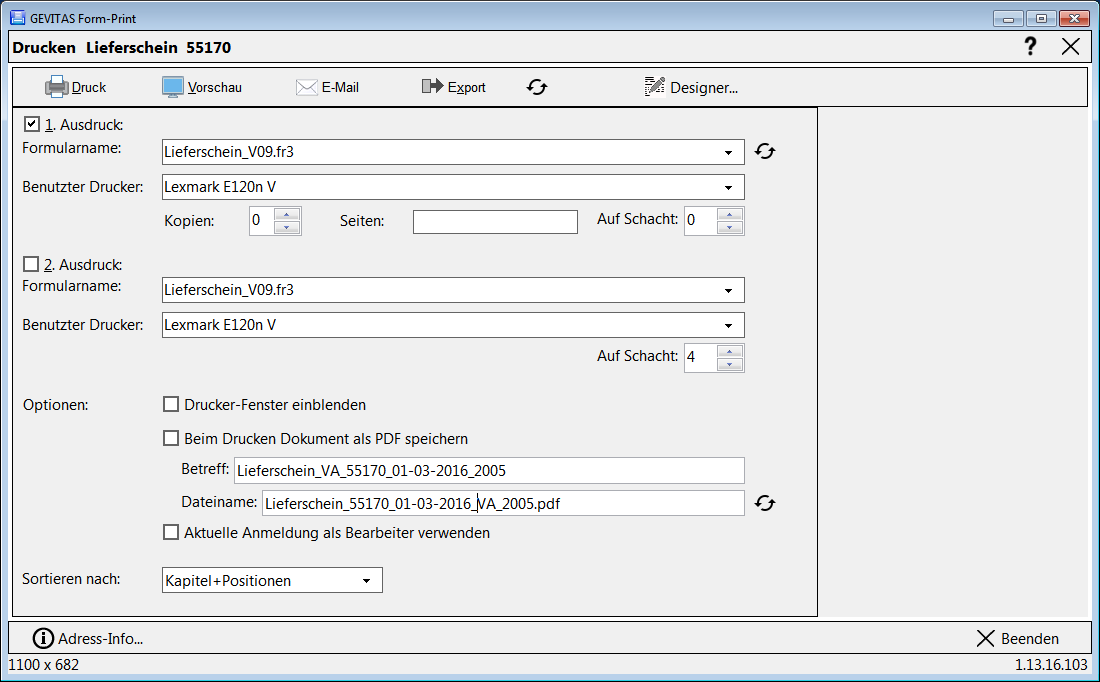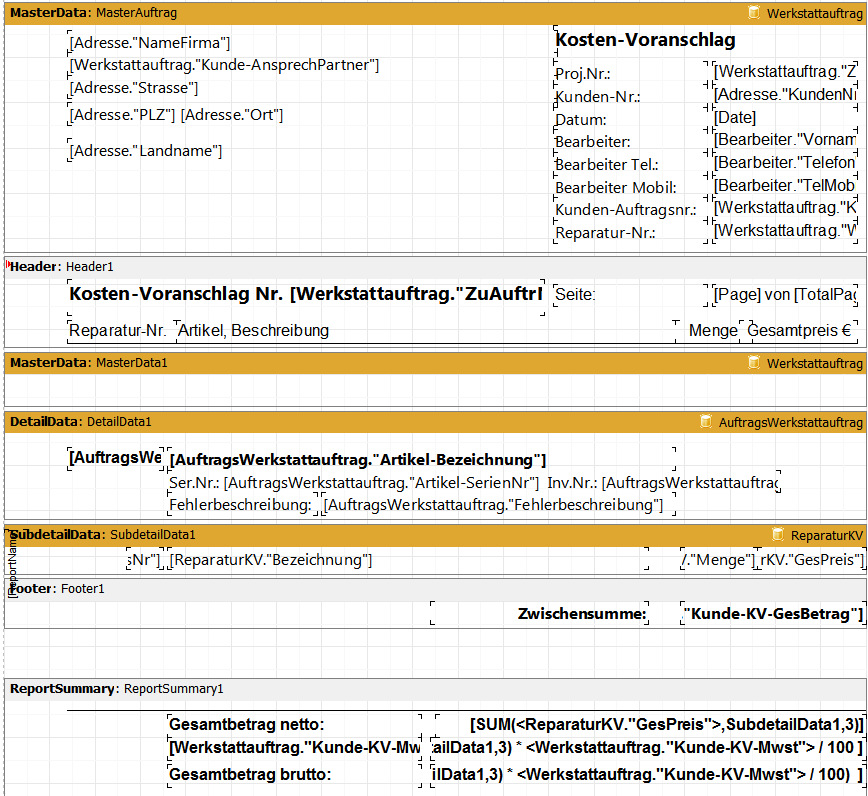REFLEX Standard-Reports
Inhaltsverzeichnis
1 Allgemeines
Hier werden die standardmäßig ausgelieferten Reports beschrieben.
1.1 Basis-Report
Alle Reports verwenden als Basis für den Kopf- und Fuss-Bereich den Basis-Report "BasisReport_01.fr3".
Dieser muss im Formular-Verzeichnis selbst liegen. Die eigentlichen Reports befinden sich in Unterverzeichnissen unterhalb des Formular-Verzeichnisses.
Siehe REFLEX Standard-Basis-Report
1.2 Anpassen der Basis-Reports an die eigenen Anforderungen
Die Checkliste für die Anpassung der Standard-Reports führt die einzelnen Schritte auf, mit denen man einen Standard-Report an die eigenen Anforderungen anpassen kann.
Die jeweils aktuelle Versionen der Reports können Sie hier downloaden.
2 Auftragsverwaltung
2.1 Angebot/Auftrag
2.1.1 Report und Verzeichnis
Der Report "AngebotAuftrag_Standard_Vxx.fr3" wird für den Druck eines Angebots oder einer Auftragsbestätigung verwendet. Er unterscheidet im Design zwischen Miete und Verkauf.
Der Report befindet sich im Formular-Verzeichnis "Auftrag".
REFLEX Standard-Report Angebot/Auftrag
2.1.2 Styles
Es gibt es mehrere Standard-Reports mit unterschiedlichen Styles. Diese werden hier beschrieben
2.1.3 Report mit mehreren Pages
Ein Formular-Report kann aus mehreren Seiten (Pages) bestehen, z.B.:
- Eine Page mit der Einleitung und dem Kopftext.
- Eine Page mit den eigentlichen Positionen.
- Eine Page mit den Auftrags-Terminen.
- Eine Page mit der Zusammenfassung der Kapitel.
Jede Page kann eigene Seiteneinstellungen haben, also z.B. Hoch-/Querformat, Seitenkopf-/Fuss usw.
- Legen Sie eine neue Page an, indem Sie auf
- Die Standard-Page "Page1" ist fest und kann nicht gelöscht werden!
2.1.4 Report für eine Auftragsversion
Wenn man mit dem Zusatzmodul "Auftragsversionen" arbeitet, kann man aus dem Auftragsversionsfenster auch drucken. Die Versionsnummer steht dabei in der Tabelle
AuftrStatistik
im Feld
"AuftrVersion"
Beispiel: In einem Memo im Kopf steht:
[TitelPrint] [@Nr] [AuftragsKopf."AuftrNr"].[AuftrStatistik."AuftrVersion"] vom [Date]
2.1.5 Tabelle/DataSet "AuftrStatistik"
In dieser Tabelle gibt es folgende Felder:
| Feld | Beschreibung |
|---|---|
| AnzahlAlternativPos | Anzahl der Alternativ-Positionen im Auftrag. Kann z.B. dazu benutzt werden, im Fuss einen Hinweis auf die Alternativen aufzuführen. |
| AnzahlRabattPos | Anzahl der Rabatt-Positionen im Auftrag. Kann z.B. dazu benutzt werden, im Fuss den DurchschnittRabattProz auszuweisen. |
| DurchschnittRabattProz | Durchschnittlicher Rabatt des Auftrags in Prozent |
| GesamtBruttoGewicht | Gesamt Brutto-Gewicht des Auftrags |
| GesamtNettoGewicht | Gesamt Netto-Gewicht des Auftrags |
| GesamtNettoVolumen | Gesamt Netto-Volumen des Auftrags |
| GesamtVerpackVolumen | Gesamt Verpackungs-Volumen des Auftrags |
| GesamtAbholVolumen | Gesamt Abhol-Volumen des Auftrags, berechnet aus den ausgegebenen Artikel. |
| GesamtAbholBruttoGewicht | Gesamt Abhol-Brutto-Gewicht des Auftrags, berechnet aus den ausgegebenen Artikel. |
| MaxKapitelNr | Maximale (Höchste) Kapitel-Nr. des Auftrags |
2.1.6 Zusammenfassung der Kapitel
Wenn man unter den Positionen eine Zusammenfassung der Kapitel drucken will, kann man ein weiteres Detail-Band einfügen (im Beispiel unten B) und dieses das DataSet "KapitelZusammenfassung" zuweisen.
Dann aus dieser Tabelle die gewünschten Felder in das Band ziehen, ein Überschriftsband (Header) (im Beispiel unten A) hinzufügen.
Beispiel:
2.2 Ladeliste, Packliste
2.2.1 Report und Verzeichnis
Der Report "Ladeliste_Standard_Vxx.fr3" wird für den Druck einer Ladeliste aus der Auftragsverwaltung heraus verwendet. Er unterscheidet im Design zwischen Miete und Verkauf.
Der Report befindet sich im Formular-Verzeichnis "Ladeliste". Hinweis: Die Ladeliste wird in REFLEX in der Auftragsverwaltung mit dem Button Ladeliste (Umsch-F12) gedruckt, ein Angebot oder Auftrag aber mit dem Button Drucken (F12)!
REFLEX Standard-Report Ladeliste
2.2.2 Styles
Es gibt mehrere Standard-Reports mit unterschiedlichen Styles. Diese werden hier beschrieben
2.2.3 Namen der Reports, Sortierung
Die Option "Sortieren nach:" kann automatisch eingestellt werden, wenn der Report-Name bestimmte Texte enthält:
| Text im Dateinamen des Reports
(Groß- und Kleinbuchstaben möglich) |
Automatisch ausgewählte Sortierung |
|---|---|
| "LAGERORT" oder "STORAGELOCATION" | Lagerort |
| "GRUPPEN" oder "GROUP" | Artikel-Obergruppe, Gruppe und Untergruppe |
| "ARTNR" oder "ARTIKELNUMMER" | Artikel-Nummer |
| "KAPITEL", "POSITIONEN", "POSITIONS" oder "CHAPTER" | Auftrags-Kapitel und -Positionen |
Das bedeutet:
Wenn der Report-Name einen der o.a. Texte enthält, wird die Option Sortierung automatisch ausgewählt!
2.2.4 Wichtige Hinweise
Beachten Sie bitte diese Hinweise beim Erstellen einer Ladeliste/Packliste:
3 Lagerverwaltung
3.1 Lieferschein
Der Report "Lieferschein_Standard_Vxx.fr3" wird für den Druck eines Lieferschein aus dem Lager-Ausgabe-Programm heraus verwendet. Er unterscheidet im Design zwischen Miete und Verkauf.
Der Report befindet sich im Formular-Verzeichnis "Lieferschein".
REFLEX Standard-Report Lieferschein
Der Report "Lieferschein_Standard_LieferscheinPosSummiert_V03.fr3" beinhaltet auch die Lieferschein-Positionen, aber aufsummiert nach gleichen Artikeln mit der Liste der Inventarnummern darunter.
REFLEX Standard-Report Lieferschein summiert
3.2 Zweiter Ausdruck
Das Lieferschein-Druckfenster ermöglichst es, zwei Druck-Vorgänge auf einmal festzulegen:
- Der erste Ausdruck wird immmer durchgeführt, die Option kann nicht ausgeschaltet werden.
- Der zweite Ausdruck ist optional. Man den gleichen Report wie oben auswählen, aber z.B. einen anderen Drucker oder einen anderen Drucker Schacht.
3.3 Rückschein, Fehlmaterial
Der Report "Fehlmaterial_Standard_Vxx.fr3" wird für den Druck eines Formulars aus dem Lager-Ausgabe-Programm heraus verwendet, auf dem nicht zurückgebrachtes Material aufgelistet ist. Es wird nur für die Miete verwendet.
Der Report befindet sich im Formular-Verzeichnis "Rueckschein".
REFLEX Standard-Report Fehlmaterial
4 Bestellung
4.1 Bestell-Anfrage/-Auftrag
Der Report "Bestellung_Standard_Vxx.fr3" wird für den Druck einer Bestell-Anfrage oder eines Bestell-Auftrags aus dem Bestellungs-Programm heraus verwendet. Er unterscheidet im Design zwischen Miete, Personal und Einkauf.
Der Report befindet sich im Formular-Verzeichnis "Bestell".
REFLEX Standard-Report Bestellung
4.2 Bestell-Rück-Lieferschein
Der Report "RueckLieferschein_Standard_Vxx.fr3" wird für den Druck eines Lieferscheins an den Lieferanten für die Rpcklieferung von angemietetem Material aus dem Bestellungs-Programm heraus verwendet. Er wird nur für Anmietungen verwendet.
Der Report befindet sich im Formular-Verzeichnis "Bestell".
REFLEX Standard-Report Rück-Lieferschein
5 Faktura
5.1 Rechnung/Gutschrift
Der Report "Rechnung_Standard_Vxx.fr3" wird für den Druck einer Rechnung oder einer Gutschrift aus dem Faktura-Programm heraus verwendet. Er unterscheidet im Design zwischen Miete und Verkauf.
Der Report befindet sich im Formular-Verzeichnis "Rechnung".
REFLEX Standard-Report Rechnung
- Hinweis:
- Dieses Video zeigt, wie man ein Auftragsformular in ein Rechnungsformular umwandeln kann.
- Das kann man dazu benutzen, wenn man ein fertiges Auftragsformular hat und daraus das Rechnungsformular erzeugen möchte, ohne ein neues Formular erstellen zu müssen.
- Wie man Anzahlungsrechnungen in einer Schlussrechnung aufführen kann, wird hier beschrieben.
- Wie man den schweizer Einzahlungsschein erstellt wird hier beschrieben.
5.2 Mahnung
Der Report "Mahnung_Zusammengefasst_Nach_Kunde_Standard_Vxx.fr3" wird für den Druck einer Mahnung verwendet.
Der Report befindet sich im Formular-Verzeichnis "Mahnung".
REFLEX Standard-Report Mahnung
6 Werkstatt
- Option "Alle Werkstattaufträge zu der Auftragsnummer drucken"
- Mit dieser Option kann man festlegen, dass der Report sich nicht nur auf den aktuelle Werkstatt-Auftrag bezieht, sondern auf alle Werkstatt-Aufträge, die zur gleichen Auftragsnummer gehören.
- Diese Option wird automatisch eingeschaltet, wenn der Report-Name eine dieser Text-Passagen beinhaltet (in Groß oder Kleinschreibung):
- KOMPLETT
- KPL
- GES
- GANZER
- GESAMT
- COMPLETE
- CPL
- TOTAL
- WHOLE
- Wenn diese Texte nicht im Report-Namen beinhaltet sind, wird diese Option automatisch ausgeschaltet! Bennen Sie Ihre Reports also entsprechend.
- Die Auswirkung dieser Option ist, dass das Druckprogramm nicht nur den aktuellen Werkstatt-Auftrag abruft, sondern alle, die die gleiche Auftragsnummer haben! Der Report muss also diesen Aufbau haben
6.1 Werkstatt-KV
Der Report "Werkstatt_KV_Standard_Vxx.fr3" wird für den Druck eines Kostenvoranschlags aus dem Werkstatt-Reparaturen-Programm heraus verwendet.
Der Report befindet sich im Formular-Verzeichnis "Werkstatt".
REFLEX Standard-Report Werkstatt KV
6.2 Werkstatt-Auftrag
Der Report "Werkstatt_Auftrag_Standard_Vxx.fr3" wird für den Druck eines internen Werkstatt-Auftrags aus dem Werkstatt-Reparaturen-Programm heraus verwendet. Er kann z.B. nach der Erfassung des Reparatur-Auftrags am defekten Gerät angebracht werden.
Der Report befindet sich im Formular-Verzeichnis "Werkstatt".
REFLEX Standard-Report Werkstatt-Auftrag
6.3 Werkstatt-Reparatur-Lieferschein
Der Report "Werkstatt_RepaLieferschein_Standard_Vxx.fr3" wird für den Druck eines Lieferscheins zur externen Reparatur aus dem Werkstatt-Reparaturen-Programm heraus verwendet.
Der Report befindet sich im Formular-Verzeichnis "Werkstatt".
REFLEX Standard-Report Werkstatt-Reparatur-Lieferschein
6.4 Werkstatt-Rück-Lieferschein
Der Report "Werkstatt_RueckLieferschein_Standard_Vxx.fr3" wird für den Druck eines Lieferscheins an den Kunden nach durchgeführter Reparatur aus dem Werkstatt-Reparaturen-Programm heraus verwendet.
Der Report befindet sich im Formular-Verzeichnis "Werkstatt".
REFLEX Standard-Report Werkstatt-Rueck-Lieferschein
Wenn man schnell den Windows-Explorer mit dem eingestellten Formular-Ordner öffnen will, doppelklickt man einfach auf das Auswahlfeld im Druck-Fenster. Wenn man dort z.B. eine Report-Datei umbenennt, muss man auf den kleinen Refresh-Button neben dem Auswahlfeld klicken. Damit wird die Auswahlliste des Feldes aktualisiert.
7 Namensgebung der Reports
8 Version
Die Reports werden mehr oder weniger regelmäßig gepflegt, also Verbesserungen oder neue Features werden eingefügt. Deshalb haben alle Reports am Ende des Namens eine Versionsnummer.
- Beispiel
- AngebotAuftrag_Standard_V09.fr3
9 Mehrsprachige Formulare
Wie man Variablen nutzt, um mehrsprachige Reports zu erstellen, wird im Artikel Mehrsprachige Formulare mit FastReport beschrieben.
10 Report-Name im Report anzeigen
Es ist empfehlenswert, den Dateinamen des Reports mit aufzuführen. Dazu stellt das Programm die Variable "ReportName" zur Verfügung.